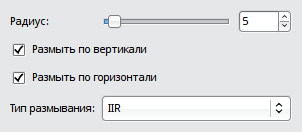Бесшовное размытие выполнено сценарием «Script-Fu», который вызывает расширение «Гауссово размытие».
Этот фильтр используется для смягчения швов между плитками, в замощённых фонах. Это делается с помощью смешивания и размытия границ между изображениями, которые будут соседствовать друг с другом после создания мозаики.
![[Подсказка]](images/tip.png)
|
Подсказка |
|---|---|
|
Если нужно обработать только края изображения, то невозможно применить фильтр ко всему изображению. Чтобы добиться этого эффекта, нужно сделать следующее:
|
![[Примечание]](images/note.png)
|
Примечание |
|---|---|
|
If the image is in grayscale mode or indexed mode, this menu entry is disabled. |
- Радиус
-
Чем больше радиус, тем сильнее заметно размытие. Параметры Размыть по горизонтали и Размыть по вертикали позволяют делать бесшовными левый/правый и верхний/нижний края соответственно.
- Размыть по вертикали, Размыть по горизонтали
-
Настройки (без комментариев)
- Тип размытия
-
![[Примечание]](images/note.png)
Примечание This setting is ignored.